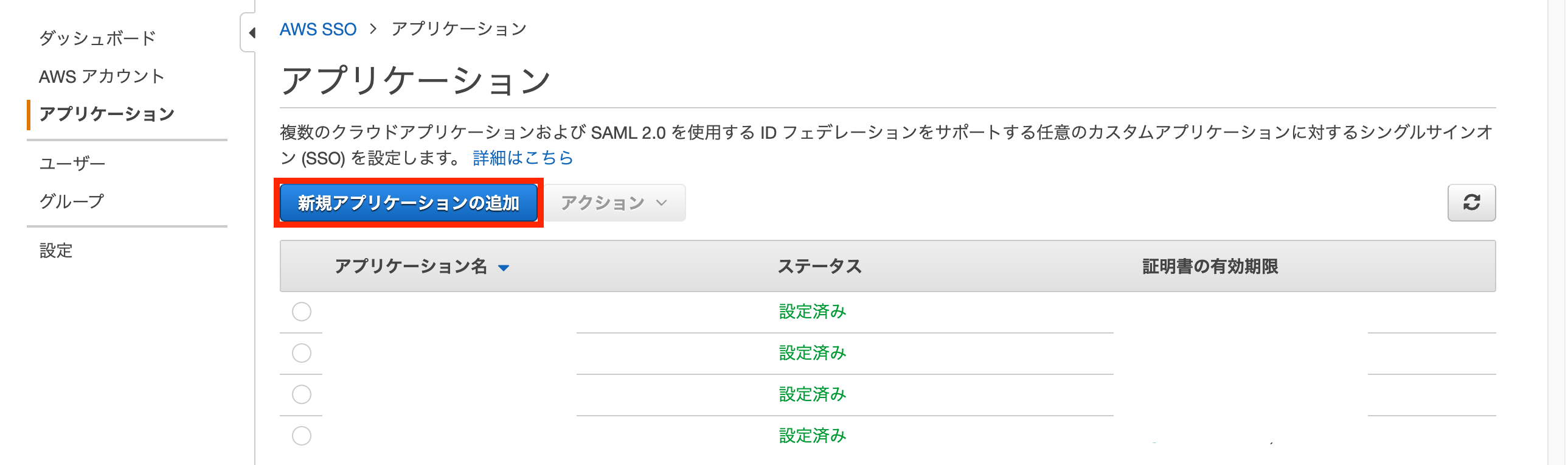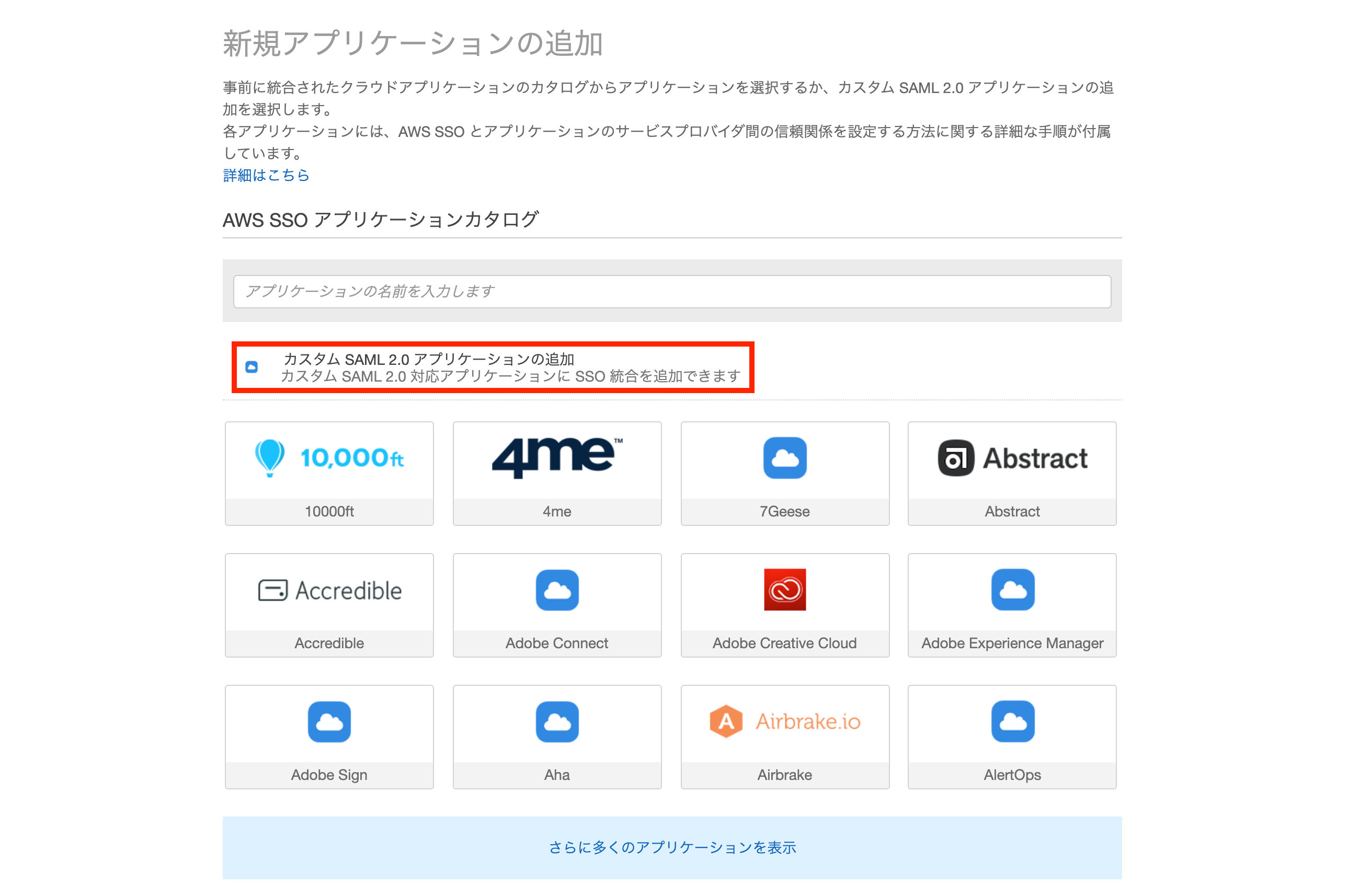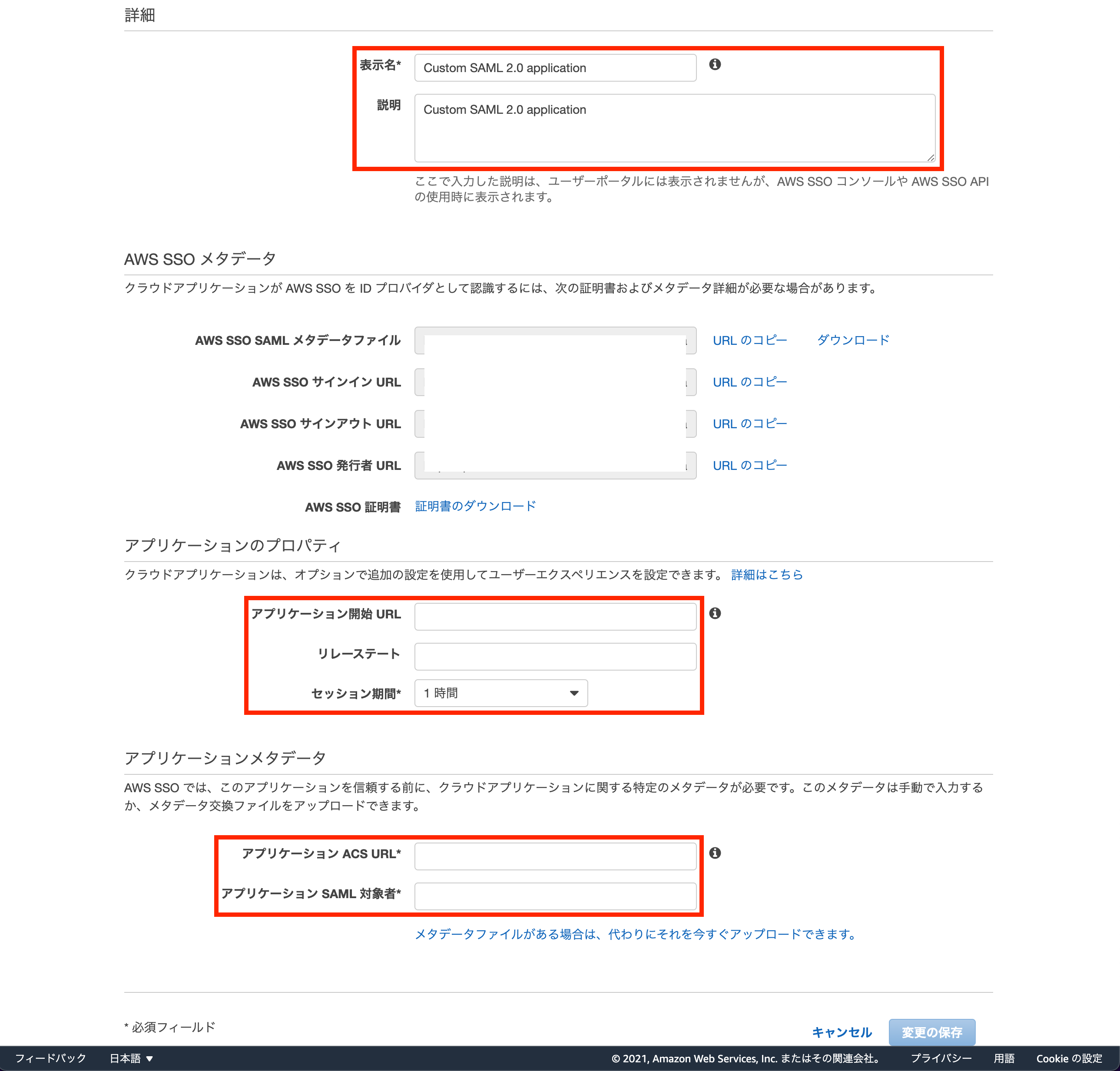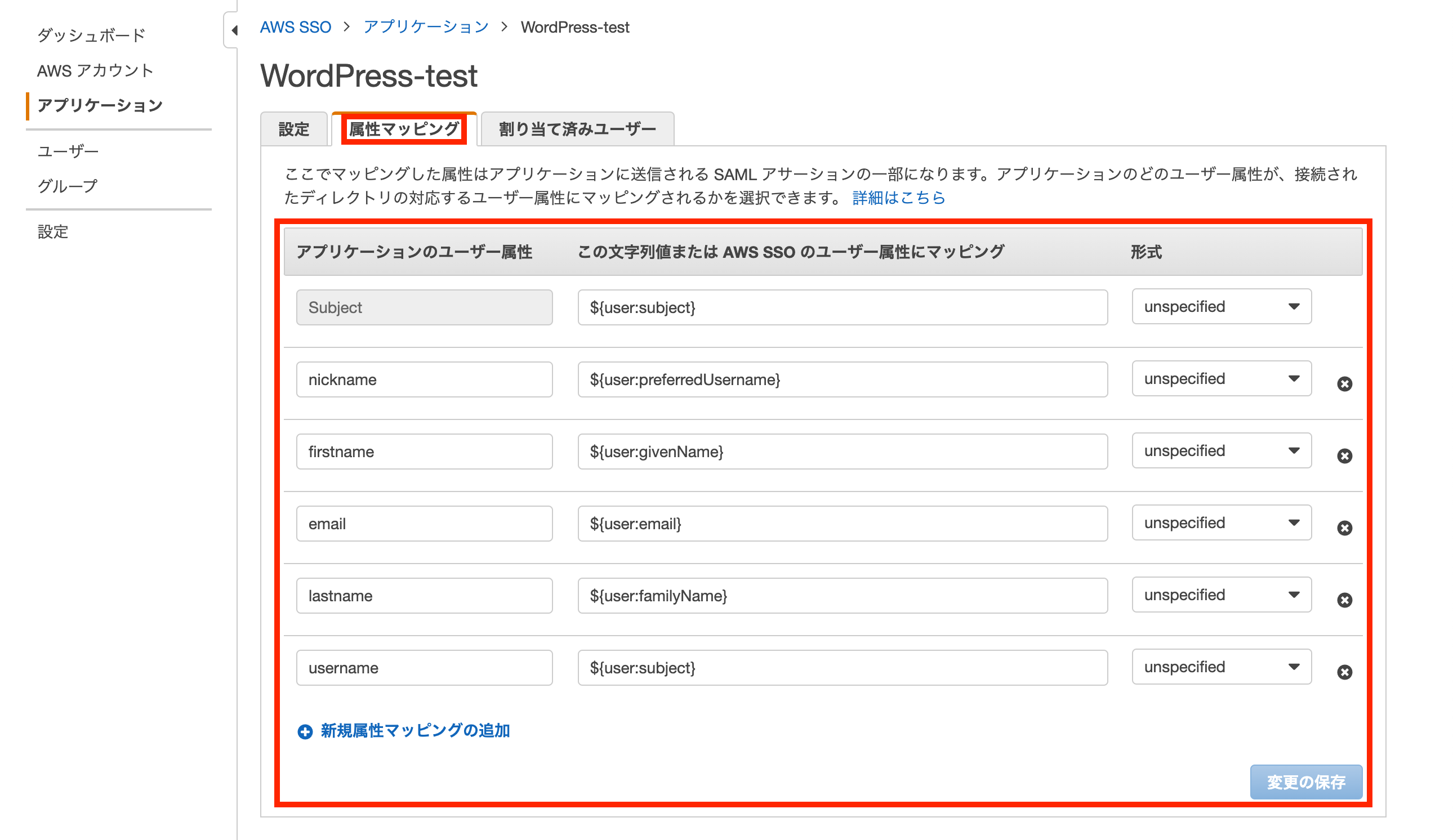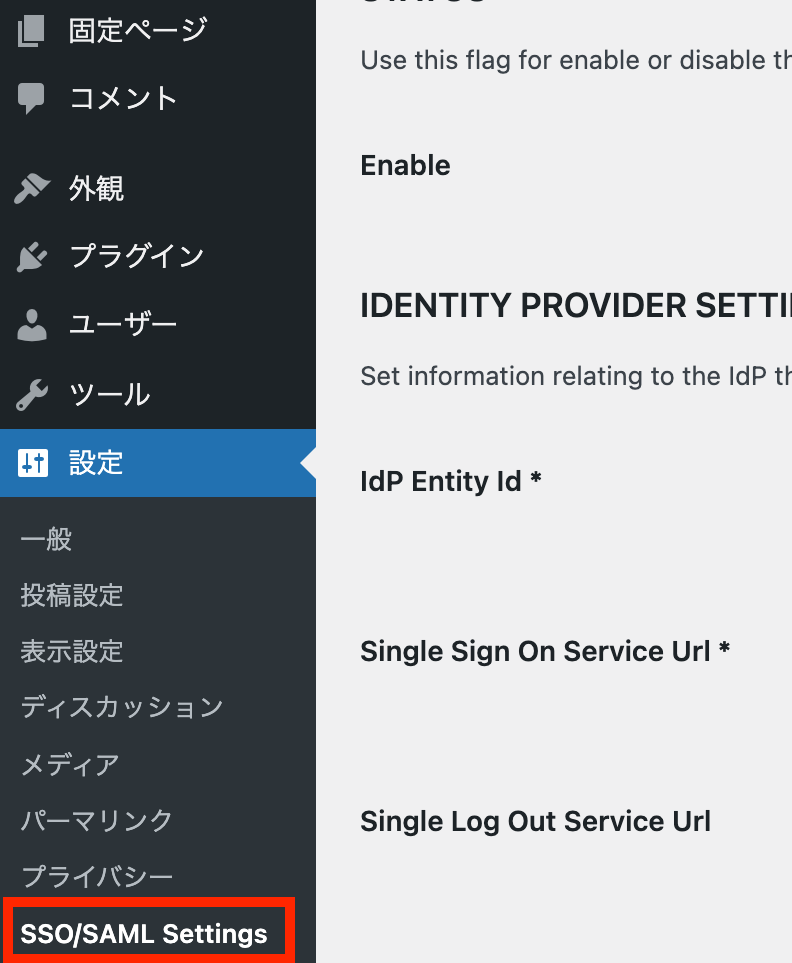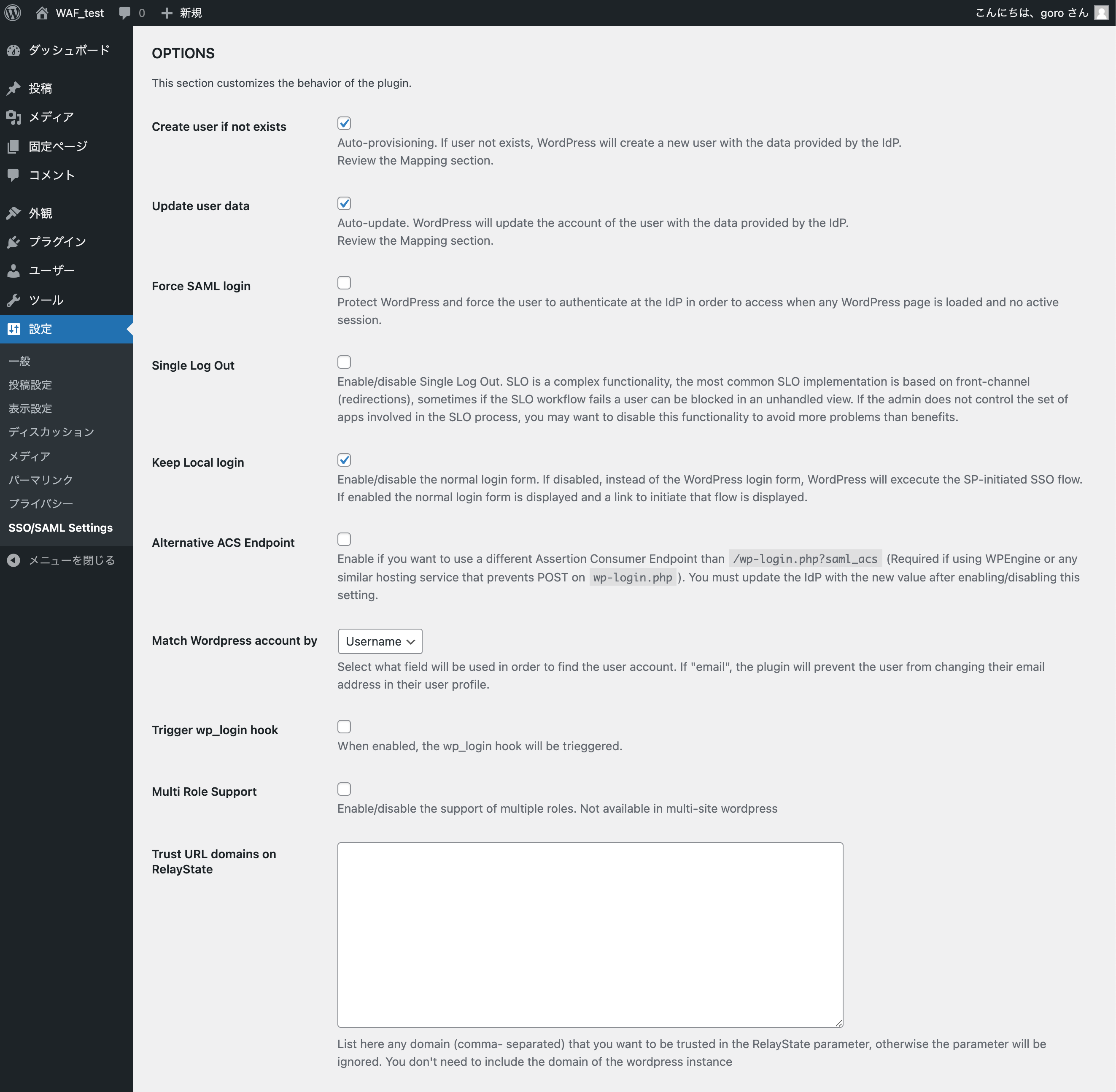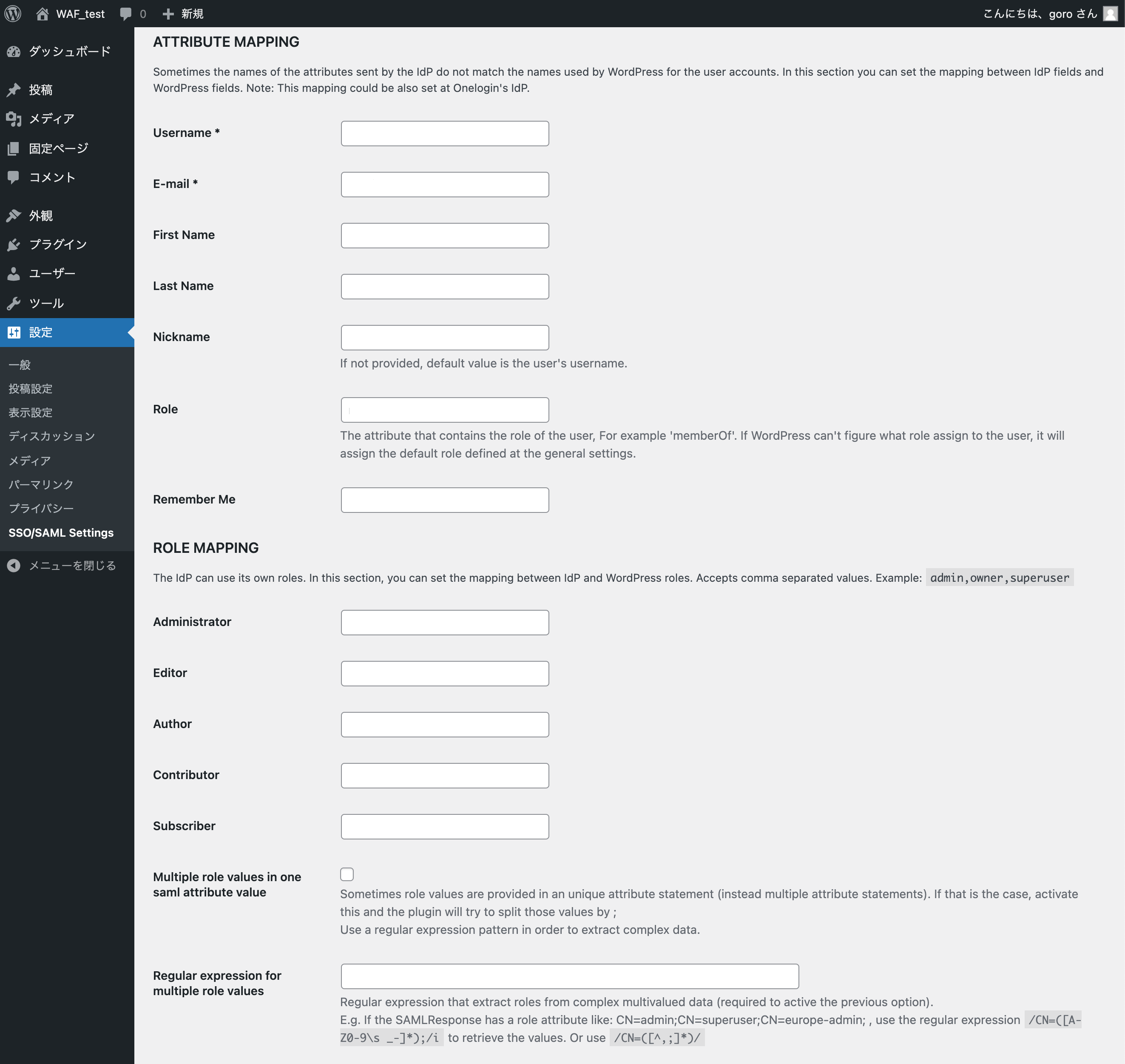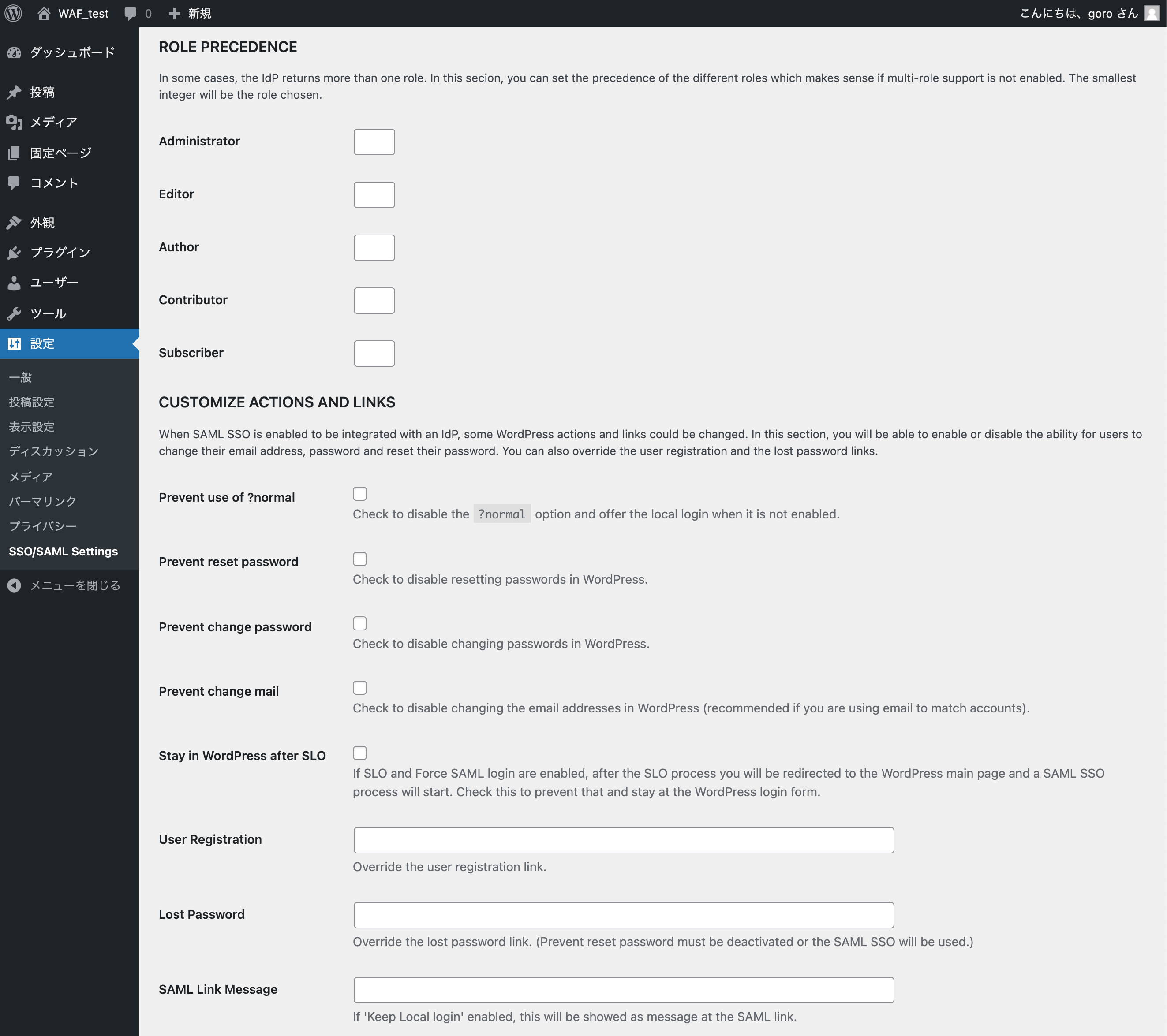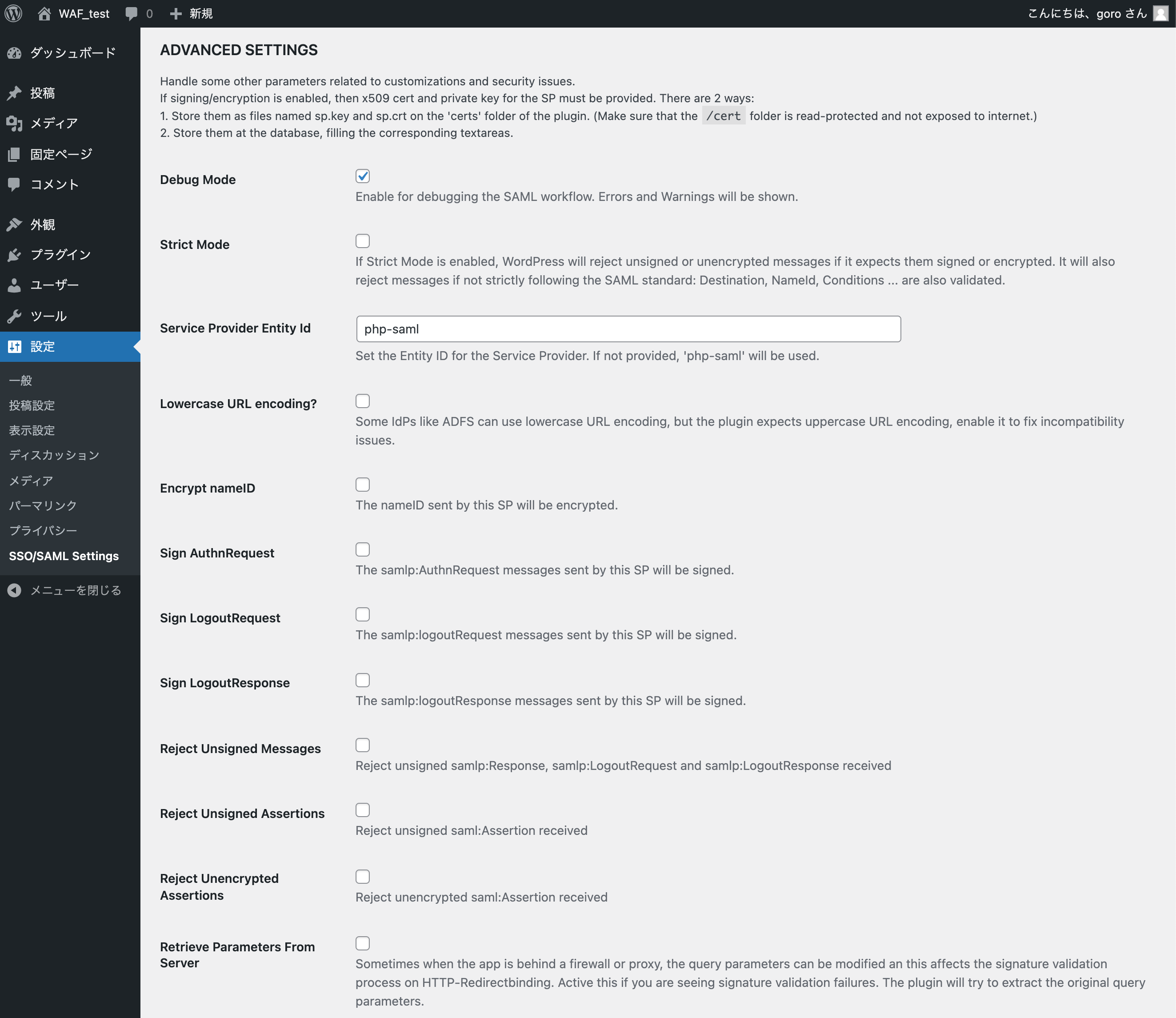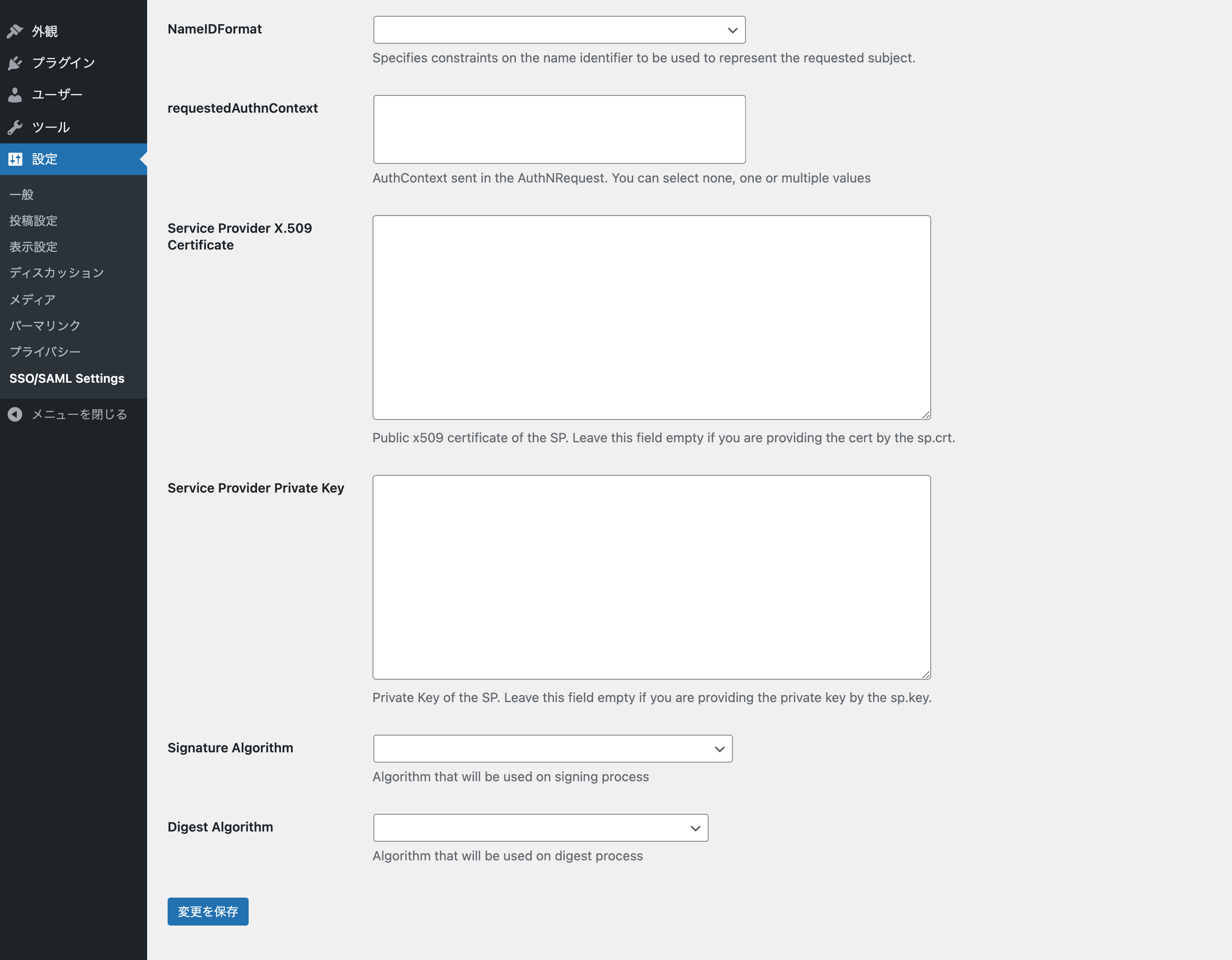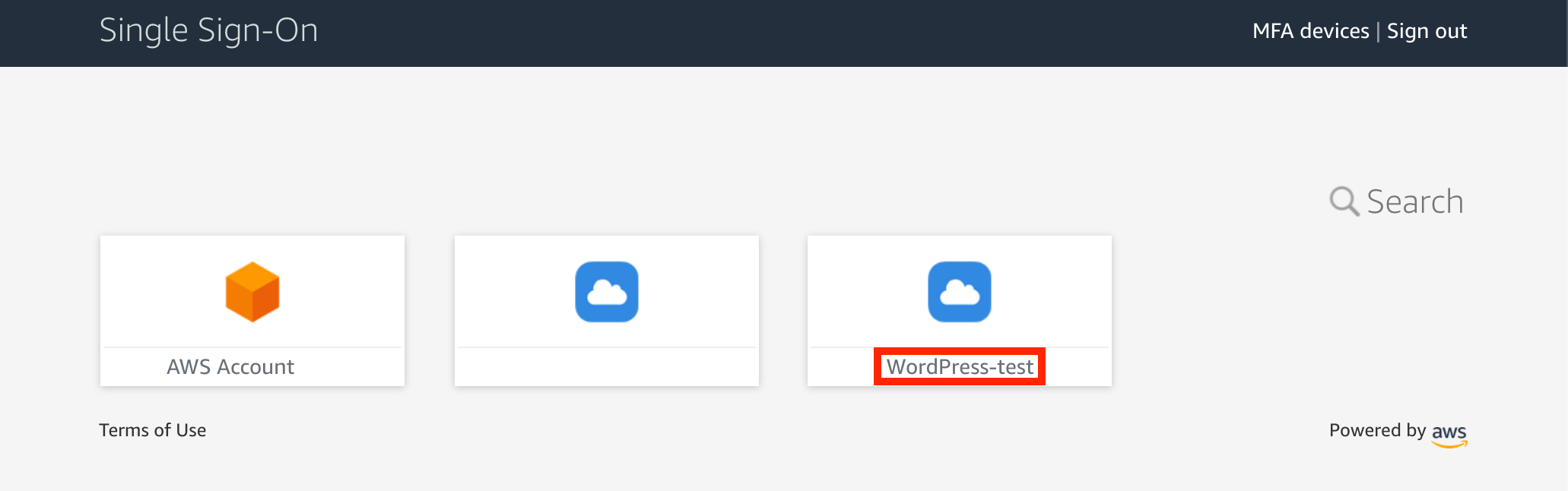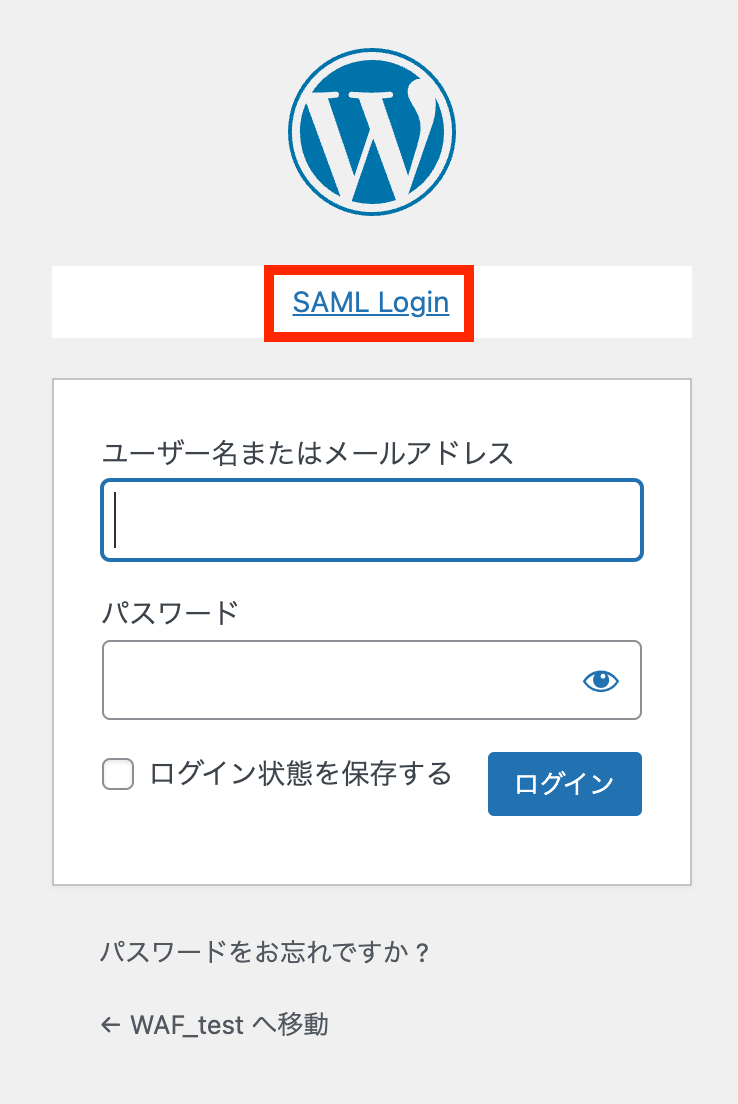前提条件
- EC2 に WordPress をインストール済み
- WordPress にプラグイン OneLogin 追加済み
- AWSSSO でユーザー作成済み
手順
AWS SSO の設定
AWSSSO のコンソールにアクセス、アプリケーションをクリックします。
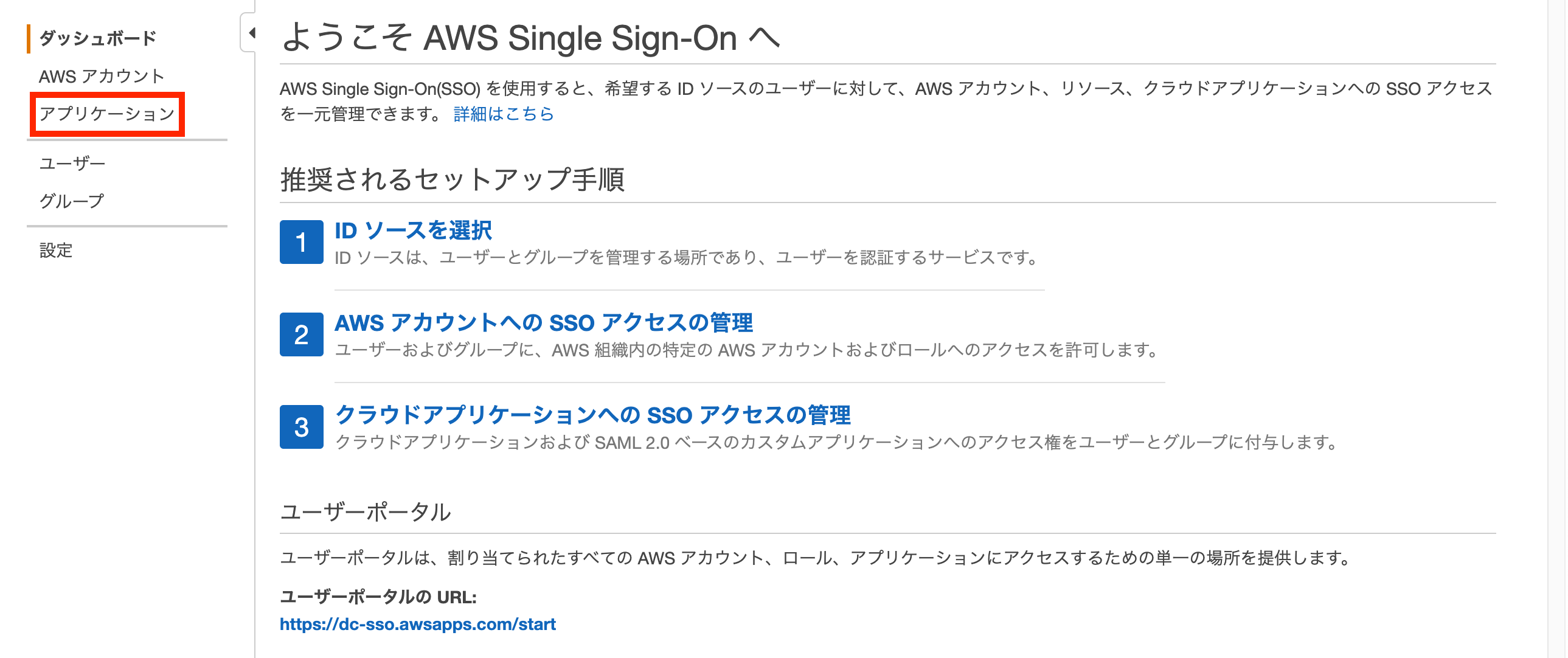
新規アプリケーションの追加をクリック
カスタム SAML 2.0 アプリケーションの追加をクリック
- 表示名と説明は適当に設定
- アプリケーション開始URL : https://"wordpress ec2 ip"/wp-admin?saml_sso
- アプリケーション ACS URL : http://"wordpress ec2 ip"/wp-login.php?saml_acs
- アプリケーション SAML 対象者 : php-saml
割り当て済みユーザータブからユーザーの割り当てをクリック。
次のページで SSO ユーザーが一覧表示されるので、必要なユーザーを割り当てる。
属性マッピングタブをクリック、設定していく。
- Subject : ${user:subject}
- nickname : ${user:preferredUsername}
- firstname : ${user:givenName}
- email : ${user:email}
- lastname : ${user:familyName}
- username : ${user:subject}
形式は全て unspecified
Wordpress saml の設定
設定タブから SSO/SAML Settings をクリック。
設定項目
- Enable : チェック
- IdP Entity Id : AWSSSO アプリケーションのAWS SSO 発行者 URL
- Single Sign On Service Url : AWS SSO サインイン URL
- Single Log Out Service Url : AWS SSO サインアウト URL
- X.509 Certificate : AWS SSO 証明書をダウンロードして中身をコピペ
- Create user if not exists : チェック
- Update user data : チェック
- Keep Local login : チェック
- Username : username
- E-mail : email
- First Name : firstname
- Last Name : lastname
- Nickname : nickname
- Role : role
- Debug Mode : チェック
ログイン
AWS SSO からログイン
AWSSSO のスタートページに WordPress が追加されているのでクリックし、 AWSSSO アカウントでログインする。
WordPress のログイン画面からログイン
WordPress の画面からもログイン可能。
SAML Login をクリックして AWS SSO アカウントでログイン。
参考資料